Вызов диалога производится нажатием на кнопки Добавить... или Изменить... в диалоге "Выбор текущего разреза".
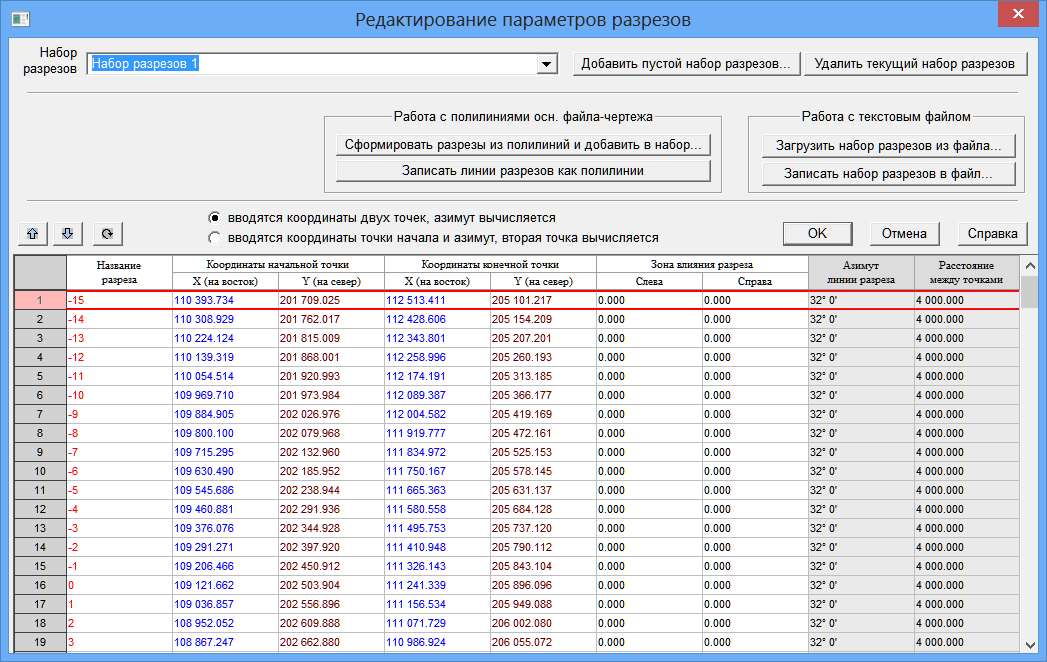
Особенности названий разрезов
Названия разрезов могут состоять из любого количества любых символов.
Имеются 2 зарезервированных названия для служебных разрезов:
"<-->" - для произвольного разреза, вводимого пользователем в окне при помощи мыши.
"^^^^" - для произвольного разреза, получаемого параллельным смещением текущего разреза.
Если в названии разреза имеется восклицательный знак или название отсутствует, то разрез считается "пустым".
Набор разрезов - в выпадающем списке выбирается один из загруженных наборов разрезов.
При необходимости, в этом же управляющем элементе диалога можно изменить название набора разрезов.
Добавить пустой набор разрезов - производится добавление пустого набора разрезов в список наборов разрезов.
Удалить текущий набор разрезов - производится удаление текущего набора разрезов, если он не является единственным набором разрезов в проекте.
Редактирование таблицы разрезов
В таблице со списком разрезов производится редактирование разрезов.
В конце списка разрезов имеется пустая строка, в которую можно вводить информацию о новом разрезе.
Если требуется вставить новую строку в середине списка разрезов - используется клавиша .
Имеются 2 варианта ввода информации о разрезе:
1. Вводятся координаты двух точек, азимут вычисляется
Производится ввод координат двух точек, для справки вычисляется азимут и расстояние между точками.
2. Вводятся координаты точки начала и азимут, вторая точка вычисляется
Производится ввод координаты первой точки, азимута разреза и расстояния между точками. Координаты второй точки вычисляются.
В таблице можно производить операции выделения клеток, копирования, вставки, удаления строк.
При помощи кнопок ![]()
![]() можно перемещать текущий разрез в списке разрезов таблицы.
можно перемещать текущий разрез в списке разрезов таблицы.
Кнопка ![]() служит для того, чтобы поменять порядок следования всех разрезов в таблице, т.е. первый разрез становится последним, второй - предпоследним и т.д.
служит для того, чтобы поменять порядок следования всех разрезов в таблице, т.е. первый разрез становится последним, второй - предпоследним и т.д.
Записать линии разрезов как полилинии – После нажатия на эту кнопку производится преобразование линий разрезов в полилинии, состоящие из начальной и конечной точек разреза и добавление этих полилиний в текущий основной файл-чертеж (для этой цели лучше создать новый пустой файл-чертеж и сделать его основным). На рисунке показаны такие полилинии, причем возле начальной точки каждой линии выведено название разреза.
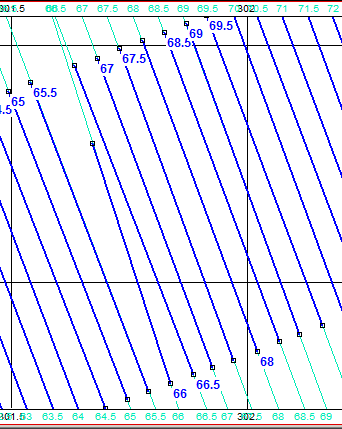
Название разреза записывается в поле для текстового комментария каждой полилинии. Для того, чтобы название выводилось в окно, необходимо вызвать диалог "Параметры отрисовки объектов чертежей" и задать надписывание комментариев к полилиниям:
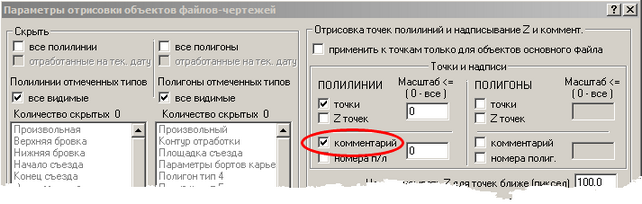
Редактирование комментария доступно в диалоге "Параметры полилинии":

Если название разреза в поле для текстового комментария не задано, то разрезу присвоится название, равное порядковому номеру полилинии.
На приведенном рисунке с полилиниями, соответствующими линиям разрезов из справочника, можно отметить, что у одних полилиний начало находится на северо-западе, а у других – на юго-востоке, хотя разрезы из одной и той же серии.
При направлении взгляда на разрез, начальная точка разреза в справочнике должна располагаться слева. В нашем случае точки начала разреза должны располагаться на северо-западе.
Можно воспользоваться режимом ![]() для изменения направления полилиний, а затем записать отредактированные полилинии в справочник разрезов, используя кнопку Сформировать разрезы из полилиний и добавить в набор рассматриваемого диалога".
для изменения направления полилиний, а затем записать отредактированные полилинии в справочник разрезов, используя кнопку Сформировать разрезы из полилиний и добавить в набор рассматриваемого диалога".
Кроме того, можно отредактировать полилинию, соответствующую на рисунке разрезу 66 (который введен с ошибкой), а также создать новые полилинии и т.п. Вообще, справочник разрезов можно изначально создавать с использованием полилиний (например, провести серию параллельных полилиний).
![]() Для того чтобы полилинии можно было записать в справочник разрезов, необходимо, чтобы у всех полилиний в основном файле выполнялись было по 2 точки.
Для того чтобы полилинии можно было записать в справочник разрезов, необходимо, чтобы у всех полилиний в основном файле выполнялись было по 2 точки.
Название разреза в поле для комментария желательно, но не обязательно.
После нажатия на кнопку Сформировать разрезы из полилиний и добавить в набор производится проверка на соблюдение указанных условий.
Далее, если разреза с заданным в полилинии именем в справочнике не существует, программа производит добавление разрезов в конец справочника разрезов, причем зона влияния разреза по умолчанию задается равной 50м (при необходимости потом можно отредактировать). Порядок обработки полилиний соответствует порядку полилиний в файле.
Если разрез с заданным в полилинии именем уже есть в справочнике, будет задан вопрос о том, заменять ли информацию в справочнике или нет:

При ответе Да, будет выполнена корректировка координат точек, описывающих соответствующие разрезы в справочнике. Зона влияния разреза, а также положение разреза в списке разрезов изменяться не будет.
"Пустые" разрезы (содержащие в своем названии восклицательный знак или не имеющие названия), служащие для разделения групп разрезов, в файл с полилиниями не записываются.
Также не записываются служебные разрезы, имеющие название "<-->" или "^^^^".
Для того чтобы полностью заменить справочник разрезов линиями из файла, с соблюдением порядка линий в файле, следует предварительно удалить все разрезы из списка разрезов. Не забывайте, что при добавлении разрезов зона влияния задается равной 50м.
Для того чтобы контролировать порядок полилиний в файле, можно сделать так, чтобы рядом с начальной точкой полилинии надписывался номер полилинии в файле:
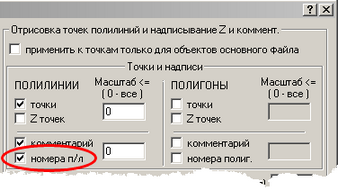
Тогда полилинии будут выглядеть следующим образом (в скобках – номер полилинии):
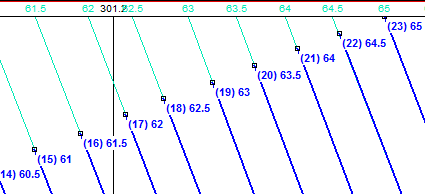
Изменить порядок полилиний в файле, можно в режиме ![]() -Изменение порядковых номеров полилиний (полигонов).
-Изменение порядковых номеров полилиний (полигонов).
Менее удобно изменять порядок отрисовки в режиме выделения полилиний ![]() : выделить ( ) полилинию (либо несколько полилиний), для которой требуется изменить порядок отрисовки. Затем (по правой клавише) вызвать всплывающее меню и выбрать Порядок отрисовки…. Появится диалог "Изменение порядка отрисовки объектов", используя который можно изменить порядок отрисовки (порядок записи в файле).
: выделить ( ) полилинию (либо несколько полилиний), для которой требуется изменить порядок отрисовки. Затем (по правой клавише) вызвать всплывающее меню и выбрать Порядок отрисовки…. Появится диалог "Изменение порядка отрисовки объектов", используя который можно изменить порядок отрисовки (порядок записи в файле).
При наличии полилиний, описывающих пустые разрезы, можно произвести перемещение этих полилиний в ту область, где сосредоточены основные полилинии разрезов. В таком случае будет удобнее редактировать порядок полилиний в файле. Координаты полилиний, описывающих пустые разрезы могут быть любыми, т.к. они не участвуют в расчетах, важен только порядок следования таких полилиний в массиве. Впрочем, добавление/удаление пустых разрезов легко осуществить при использовании кнопок Добавить.. и Удалить рассматриваемого диалога.
Загрузить набор разрезов из файла... - производится чтение списка разрезов, записанных в текстовом файле. Расширение такого файла может быть произвольным, часто используется расширение env или txt.
Прочитанный список разрезов добавляется к имеющимся спискам разрезов. Название у этого списка разрезов будет такое же, как у исходного текстового файла.
Записать набор разрезов в файл... - производится запись текущего списка разрезов в текстовый файл. В качестве названия текстового файла программа предлагает использовать название списка разрезов.
Формат символьного файла со списком разрезов
Каждая строка файла содержит информацию по одному разрезу:
1. Название разреза (до 4 символов );
2. X (на север) первой точки, описывающей линию разреза, м;
3. Y (на восток) первой точки, описывающей линию разреза, м;
4. X (на север) второй точки, описывающей линию разреза, м;
5. Y (на восток) второй точки, описывающей линию разреза, м;
6. Зона влияния разреза слева от линии разреза, м (если отсутствует, то приравнивается нулю).
7. Зона влияния разреза справа от линии разреза, м (если отсутствует, то приравнивается нулю).
Если первым символом в строке является косая черта, то строка считается комментарием и в обработке не участвует.
Пример файла (фрагмент) со списком разрезов:
// Группы разрезов, логически не связанных между собой // можно разделять пустыми разрезами. Пустым считается // разрез, в названии которого есть восклицательный знак. // // Координаты - маркшейдерские ( X - на север, Y - на восток ). //---------------------------------------------------------------------------------------------- //Наз- Координаты Координаты [Зона влияния разреза] //вание точки начала разреза, м точки конца разреза, м // Y(на север) X(на восток) Y(на север) X(на восток) 1-к 211054.549 97497.636 213262.297 100833.180 0.000 0.000 2-к 211144.797 97449.450 213352.545 100784.994 0.000 0.000 3-к 211223.869 97380.034 213431.617 100715.578 0.000 0.000 3.5к 211185.556 97228.558 213393.304 100564.102 0.000 0.000 4-к 211290.364 97296.705 213498.112 100632.249 0.000 0.000 4.6к 211243.216 97118.983 213450.964 100454.527 0.000 0.000 5-к 211358.076 97205.331 213565.824 100540.875 0.000 0.000 5.5к 211256.531 96972.053 213464.279 100307.597 0.000 0.000 6-к 211410.682 97125.600 213618.430 100461.144 0.000 0.000 6.5к 211304.551 96874.388 213512.299 100209.932 0.000 0.000 7-к 211483.184 97051.520 213690.932 100387.064 0.000 0.000 725к 211513.982 97053.293 213721.730 100388.837 0.000 0.000 8-к 211578.246 97011.836 213785.994 100347.380 0.000 0.000 9-к 211648.746 96936.809 213856.494 100272.353 0.000 0.000 10-к 211729.714 96880.844 213937.462 100216.388 0.000 0.000 11-к 211793.470 96794.830 214001.218 100130.374 0.000 0.000 12-к 211883.567 96750.962 214091.315 100086.506 0.000 0.000 13-к 211696.126 96289.228 213903.874 99624.772 0.000 0.000 14-к 211746.126 96184.228 213953.874 99519.772 0.000 0.000 16-к 212416.316 96828.533 214624.064 100164.077 0.000 0.000 ! 0.000 0.000 0.000 0.000 0.000 0.000 с497 210172.400 101760.640 209721.430 102060.170 50.000 50.000 c498 210372.250 101959.230 210040.670 102177.980 50.000 50.000 2кв 213678.770 97301.560 213349.910 97770.930 50.000 50.000 ! 0.000 0.000 0.000 0.000 0.000 0.000 V295 215459.237 92815.851 213265.703 97519.900 1000.000 1000.000 V301 213265.703 97519.900 204188.295 112332.884 1000.000 1000.000 V326 213558.210 98361.586 212180.424 99290.914 1000.000 1000.000 ! 0.000 0.000 0.000 0.000 0.000 0.000 |
Дополнительная информация о разрезах : Разрезы.